Let’s Encrypt คือ Certificate Authority ที่อนุญาตให้เราเปิดใช้งาน SSL เพื่อเพิ่มความปลอดภัยและยกระดับมาตรฐานความปลอดภัยบนโลกไซเบอร์ให้เว็บไซต์ของเราได้ฟรี ๆ และสามารถเปิดใช้งานได้ไม่ยาก
ในปัจจุบันผู้ให้บริการเว็บโฮสติ้งต่าง ๆ ได้อนุญาตให้เราเปิดใช้งาน SSL จาก Let’s Encrypt ได้ด้วยขั้นตอนง่าย ๆ ซึ่งวิธีเปิดใช้งานก็ขึ้นอยู่กับว่าผู้ให้บริการเว็บโฮสติ้งที่เราใช้บิการอยู่นั้น ใช้ Web Control Panel ตัวใด
สำหรับบทความนี้จะแนะนำวิธีเปิดใช้งาน SSL จาก Let’s Encrypt บน DirectAdmin ครับ
1. อันดับแรกก็ให้ล๊อกอินเข้าสู่ DirectAdmin ของเราให้เรียบร้อย
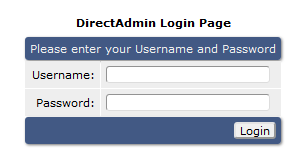
2. ถ้าเรามีหลายโดเมนเนม ให้คลิกเลือกโดเมนเนมที่ต้องการก่อน
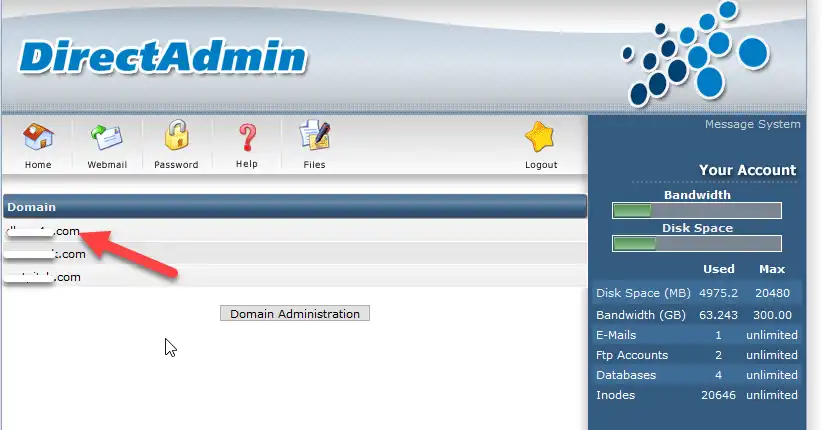
3. ที่หมวดหมู่ Advanced Features ให้คลิกเลือก SSL Certificates
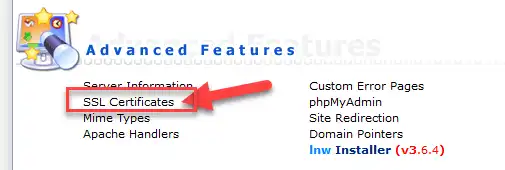
4. ติ๊กเลือก Free & automatic certificate from Let’s Encrypt
5. กรอกข้อมูลสำหรับการร้องขอใช้งาน SSL
6. ติ๊กเลือก URL ที่ต้องการใช้งาน SSL
7. คลิกปุ่ม Save เพื่อบันทึก
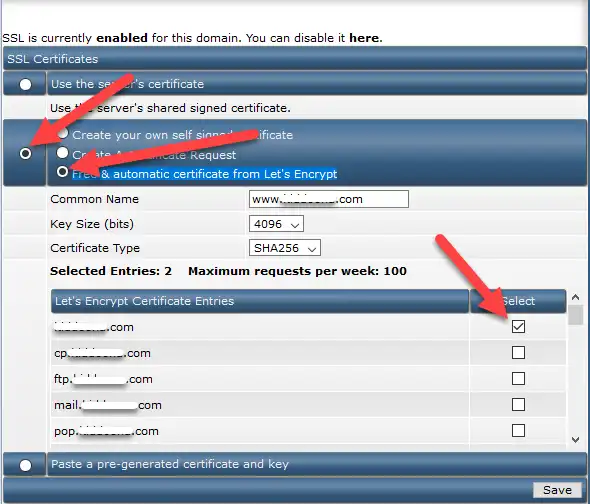
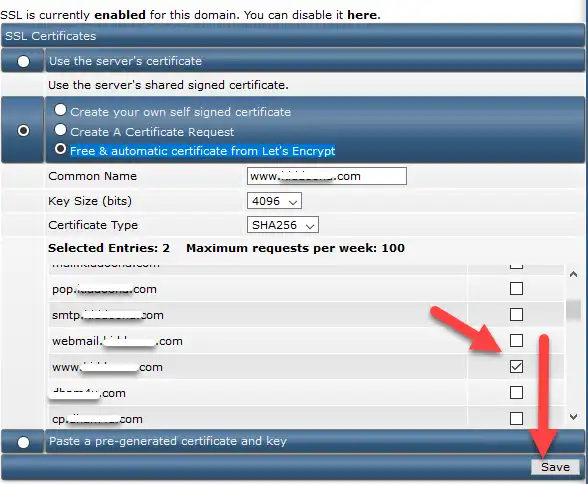
จะมีข้อความแจ้งว่า Certificate and Key Saved คือใบรับรองและคีย์ได้ถูกบันทึกแล้ว ให้เรารอสักครู่ เมื่อทุกอย่างเสร็จสมบูรณ์แล้วจะมีข้อความแจ้งให้เราทางทาง Message System ของ Control Panel
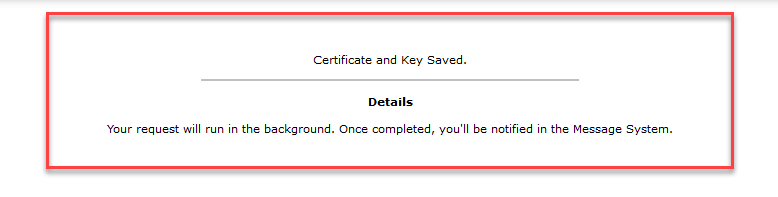
เมื่อระบบดำเนินการเสร็จแล้วจะมีข้อความแจ้งให้เราทราบใน Massage System ให้เราคลิกเข้าไปดู
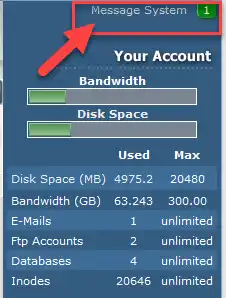
เมื่อคลิปเข้าไปดูจะเห็นว่ามีข้อความปรากฏอยู่
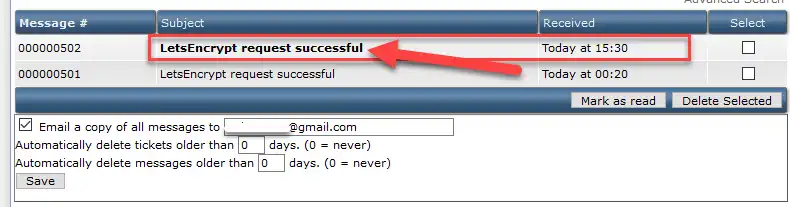
ตามภาพด้านบน จะเห็นว่ามีข้อความชื่อ LetsEncrypt request successful นั่นคือการร้องขอเปิดใช้งาน SSL ของเราสำเร็จครับ เมื่อมาถึงตรงนี้ก็อุ่นใจได้เลย ใช้ SSL ได้แน่นอนครับ ลองเปิดข้าไปอ่านข้อความดูครับ
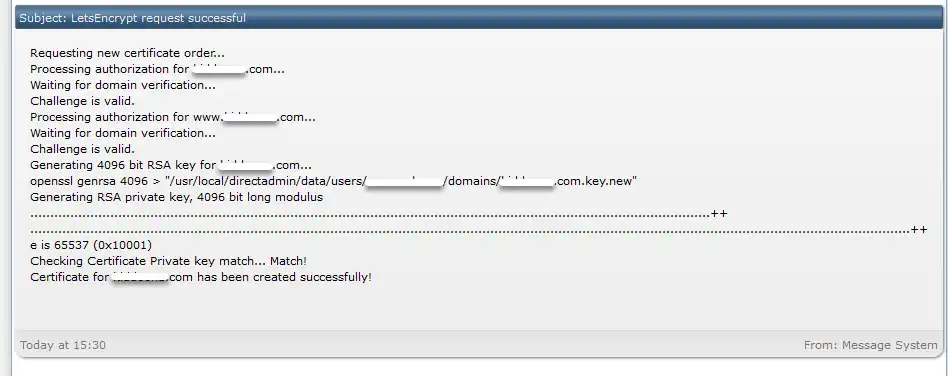
ภาพด้านบนนั้นคือรายละเอียดการเปิดใช้งาน SSL จาก Let’s Encrypt ของเรานั่นเองครับ เมื่อมาถึงตรงนี้เราก็สามารถใช้งาน SSL ฟรี จาก Let’s Encrypt ได้แล้วครับ
เราสามารถเรียกเว็บของเราด้วย https ได้เลย
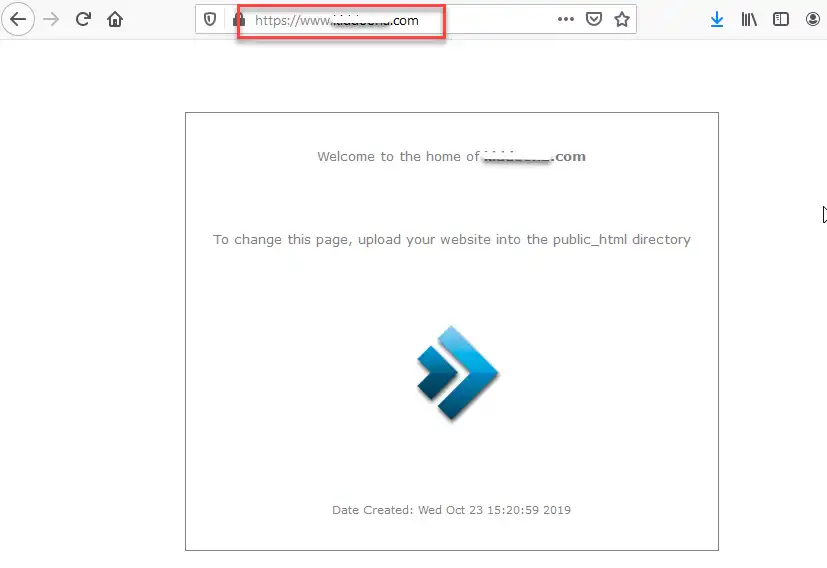
ถ้าต้องการให้เว็บในโฟลเดอร์ public_html สามารถใช้งาน SSL ได้ ก็สามารถทำได้ โดยการตั้งค่าดังนี้
1. ไปที่ Domain Setup
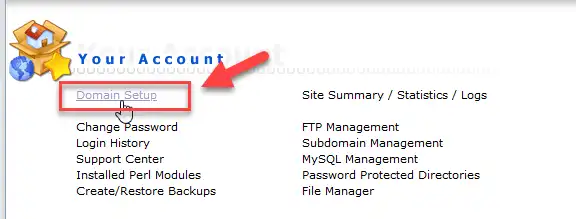
2. เลือกโดเมนเนมที่ต้องการตั้งค่า
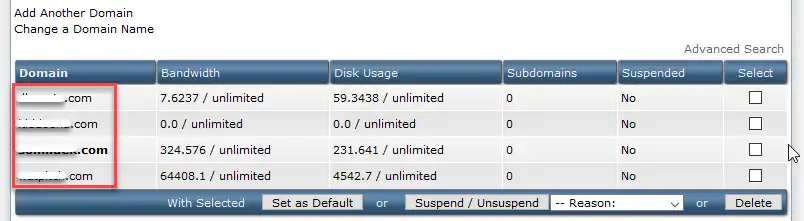
ให้ติ๊กเลือกตัวเลือก Use a symbolic link from private_html to public_html – allows for same data in http and https
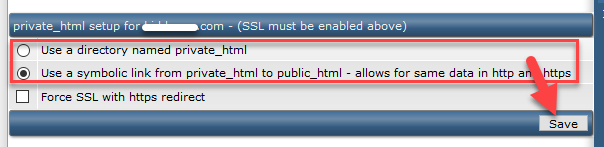
เมื่อตั้งค่าเสร็จเรียบร้อยให้คลิกปุ่ม Save เพื่อบันทึก แค่นี้ก็เรียบร้อยครับ










